utools插件是一款极简、插件化的现代桌面软件,除了能像其他工具箱一样将这些细微需求整合到一起,其「插件化」的特性更为用户提供了更多更「定制化」的选择。并且通过utools插件内置的那些自由选配的丰富的插件,能够打造你得心应手的工具集合,而且使用快捷键就可以快速呼出这个搜索框,为你调用相关插件工具。utools插件相当聪明,你可以往输入框内粘贴文本、图片、截图、文件、文件夹等等,能够处理此内容的插件也早已准备就绪,统一的设计风格和操作方式,助你高效得到结果。一旦你熟悉utools插件后,能够为你节约大量时间,即用即走、不中断、无干扰,让你可以更加专注地改变世界。现在utools已经由超过300款插件,每个插件都能满足一个场景的问题,简单美观,即用即走,不需要安装各种软件解决你的问题,一个即可!当你熟悉它后,能够为你节约大量时间,让你可以更加专注地改变世界。
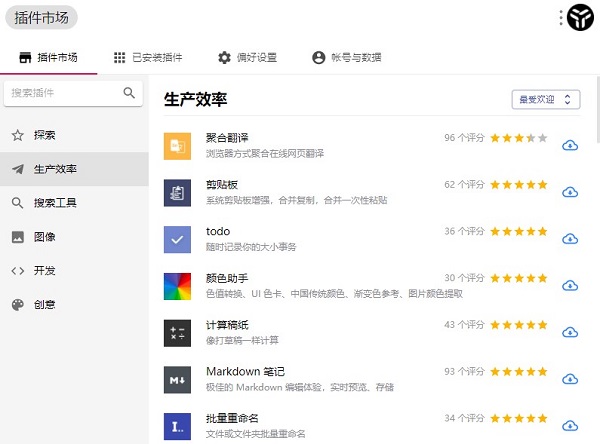
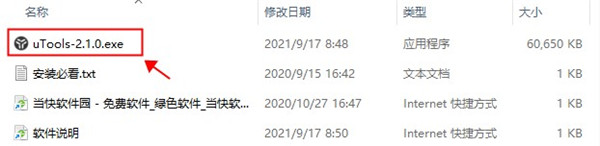
2、进入安装界面点击我同意;
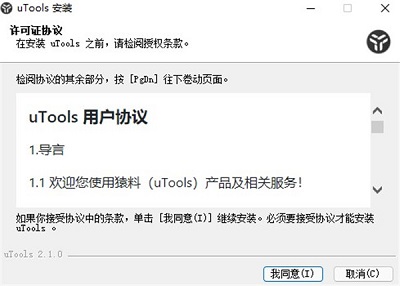
3、安装正式开始,等待进度条结束即可;
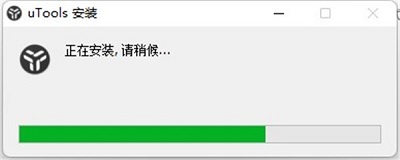
4、安装完成打开软件,点击图标;
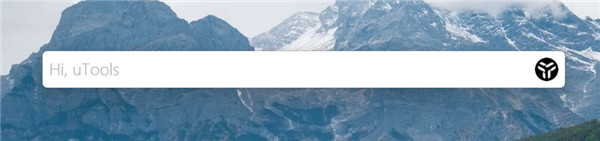
5、正式进入软件。
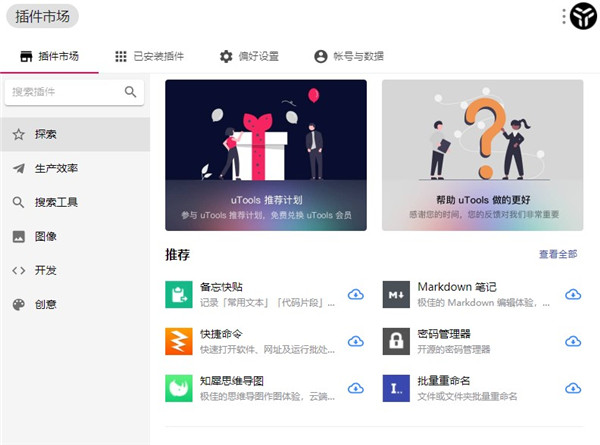
强大的快速启动,比你想象的更加深入。对中文语义的友好支持,首字母检索等。
2、自动识别
uTools支持多种输入源呼出插件,例如:字符输入、文件拖拽、截图粘贴,亦能够自动识别输入内容进入相应插件,如json、时间戳、base64等。
3、数据同步
uTools各插件产生的数据将保存到本地数据库中。为了便于在不同设备之间共享数据,或是预防重装系统造成数据丢失,我们提供云端数据备份同步服务,登录后可一键开启。
4、高度自由
一切皆插件的设计,可以允许你高度自由的定义自己的开发工具,现在你也可以扩展第三方插件或者开发属于自己的插件。
首先ALT+SPACE 呼出uTools,然后输入「cj」,进入插件中心,选择需要安装的插件即可。
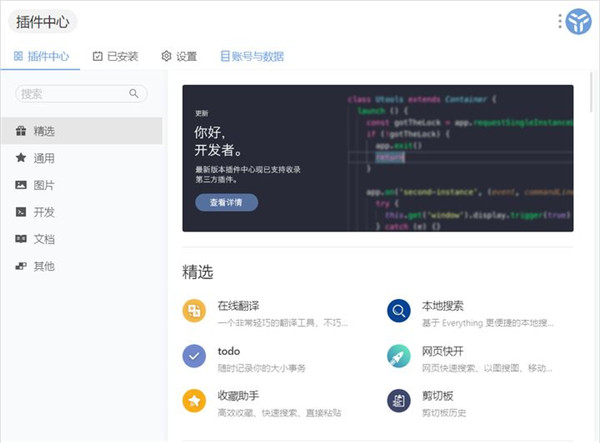
2、插件介绍
插件1-网页快开
这个插件可以用来实现在uTools中直接用某个搜索引擎开搜索输入的关键字。
注意第一次使用时,需要手动打开一些快开是搜索设置,利用关键字「kk」或者「wy」打开设置
搜索设置
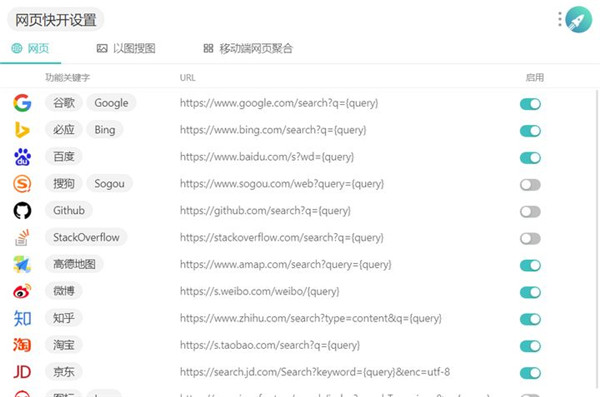
3、聚合设置
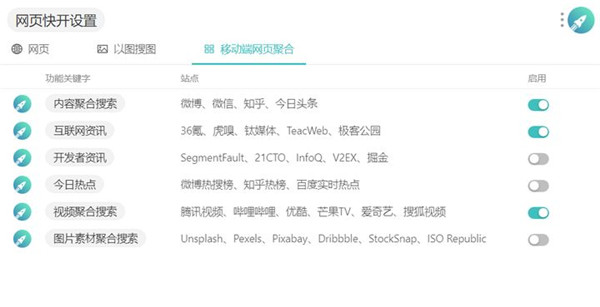
4、搜索引擎
呼出uTools后,直接在搜索界面输入 「g+空格」动扩展成 「谷歌搜索」,然后再搜索需要的关键字即可打开默认浏览器,通过Google来搜索关键字。

也可以输入「jd+空格」,检索京东的商品。

常用的关键字
g:Google
b:Bing
bd:百度
jd:京东
tb:淘宝
5、内容聚合
输入「jr」,调出「今日热点」,空格或回车后直接跳转到热点新闻
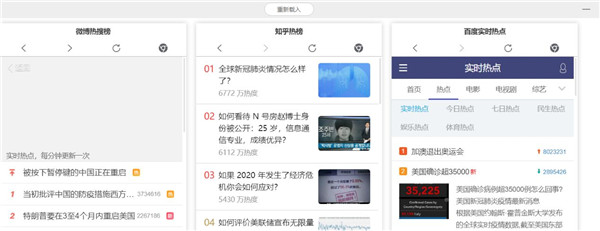
6、以图识图
复制了一个图形后,打开uTools,直接获取剪切板的图形,开始以图搜图模式
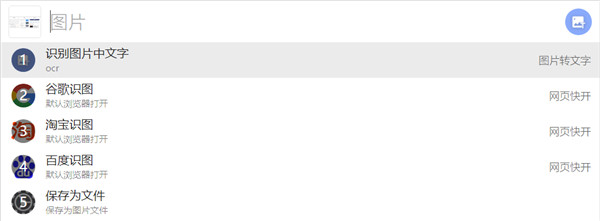
7、收藏助手
这个插件作用是收藏一些常用的文字,比如地址、电话。在需要的时候,可以快速找到收藏的内容粘贴上去,支持标签功能。
使用时,在搜索界面中输入「sc」快速调用。Tab键新增收藏内容,Enter快速粘贴到鼠标所在位置,按方向键「右→」两次,可以编辑收藏 的内容

8、剪切板
输入「jq」或「jqb」进入剪切板。其实Windows 10已经自带了剪切板的历史记录功能,直接Win+v 就可以调用出来历史剪切记录。不过uTools剪切板的好处是支持搜索功能。只要记得关键字,就可以快速找到想要复制的内容。另外,这个剪切板也可以按文件类型对剪切板的内容做了分类。
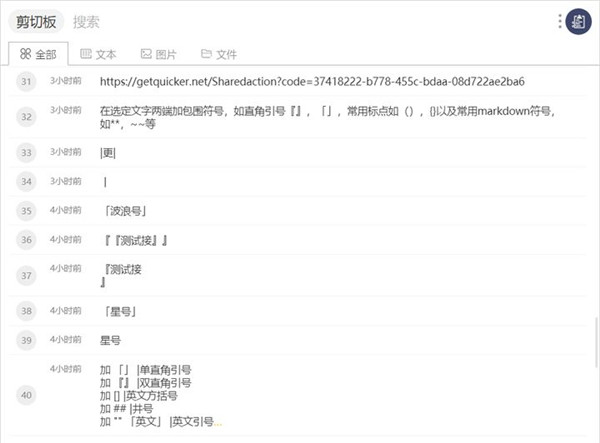
在任何进入插件后,可以通过 esc 快速回到初始状态。
窗口分离
uTools 插件都自带图形界面,或许有些时候你希望长时间使用某个插件,或是希望同时开启多个相同的插件,这个时候,你只需按 ctrl + d( mac 下 command + d ),即可以将插件脱离 uTools 主输入框,把插件当成一个独立的应用程序来使用。
自动识别
安装对应的插件后,uTools 可以自动识别文本格式,并列出能够处理此文本的插件供你选择。
例如:
通过超级面板划词翻译:复制一段英文->通过长按右键或者中键唤出超级面板->选择「翻译」插件->松开鼠标按键得到结果。
通过输入框编辑 JSON :复制一段 json 字符串->呼出 uTools (会自动粘贴)->选择「 json 」插件->得到结果。
全局快捷键
uTools 已经可以快速的辅助你解决一些小场景的问题,但是在使用很频繁的一些场景,合理的使用全局快捷键可以一键直达,快上加快。
首先,你需要在「 setting 」中配置全局快捷键,事例如下图:
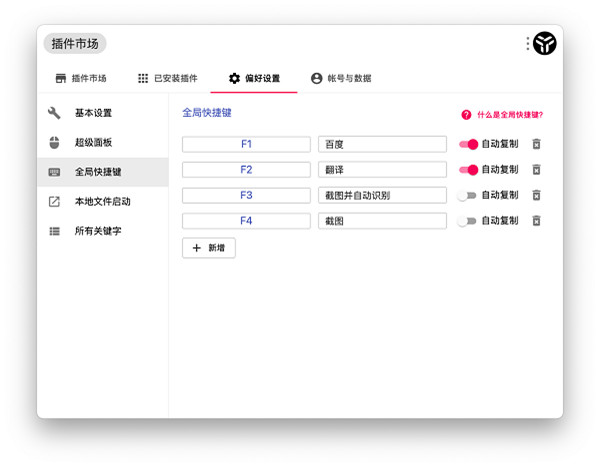
设置 F1 为「百度」功能,按 F1 将打开插件,如果启用『自动复制』,将自动打开浏览器搜索当前选中的内容。
设置 F2 为「翻译」功能,当复制一段文本后,在5秒内按 F2 直接翻译复制的文本。
设置 F3 为「截图并自动识别」功能,将调用系统截图,完成截图后,进入插件自动识别图片中的文字。
设置 F4 为「截图」功能,将调用系统截图。
更多玩法等你探索
数据同步
uTools 是一个桌面应用程序,各插件所产生配置、内容都将保存在你本地数据库中。
但是你可能需要在公司、家里不同的设备上面使用 uTools ,或者为了预防重装系统等原因造成数据丢失。我们特别准备了云端实时同步备份服务,你可以在成为 uTools 会员 之后进入「设置」自助开启。
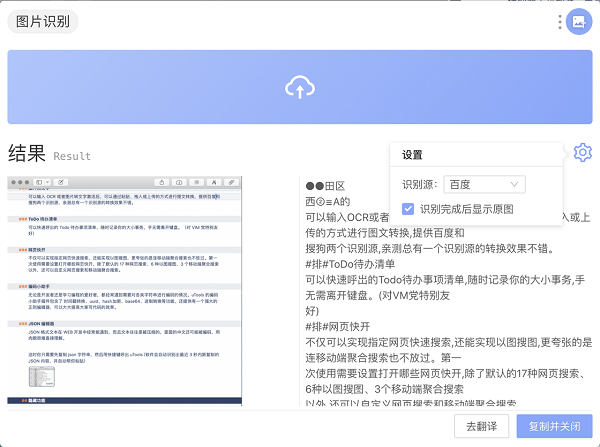
安装时遇到了「无法打开 uTools,因为 Apple 无法检查是否包含恶意软体」的情况怎么办?macOS
依次打开「系统偏好设置」→「安全性与隐私」→「通用」,在页面底部选择「仍要安装」即可。
如何使用「管理员」权限打开软件?Windows
在 uTools 列表里选中要打开的软件,使用快捷键 Ctrl + 回车(Enter)打开即可。
uTools 搜不到绿色软件?
找到该绿色软件的主程序,复制后呼出 uTools 输入框或拖动该文件到 uTools 输入框中,即可看到「加入到 uTools 搜索启动」的选项,确认后可在 uTools 列表中搜索到该软件。(文件和文件夹也可以添加)
uTools 会收费吗?
uTools 目前采用会员付费制,基础功能永久免费使用。会员用户可以享受到包括「数据同步」、「超级面板」等功能。
#可以在公司环境使用吗?
可以在任意环境使用 uTools 官网提供的公开版本,无须获得额外的授权。
如果您的公司有以下需求,可联系 service@u.tools 获得定制化方案。
企业版:私有插件仅在企业内分发、定制开发插件等。
私有部署:如果您的公司处在离线环境,或因为安全要求需要离线部署。
为什么任务管理器中会有这么多名为「uTools」的进程?
这些进程大部分为 uTools 的插件进程,uTools 的每个插件都会创建一个独立的进程来运行,目的是为了避免一个插件运行出错后导致其他插件甚至整个软件无法使用。
在uTools主输入框输入clear,可以清理所有正在运行的插件.
安装时遇到了「进度条卡在一半」的情况怎么办?Windows
导致这个问题的原因可能是由于旧版本的 uTools 未卸载干净,可尝试按照以下步骤进行处理。
检查「程序与功能」界面中是否还有旧版本 uTools 安装项存在,如果存在旧版本,先卸载旧版本再重新安装新版本 uTools。
注册表残留问题 参考 https://yuanliao.info/d/2030
检查 uTools 安装程序是否被「360」、「火绒」等杀毒软件阻止安装,请将 uTools 安装程序放入杀毒软件白名单后再重新安装新版本 uTools。
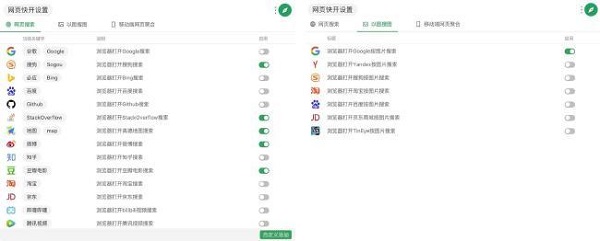
为减少干扰,超级面板针对「窗口匹配」新增显示/隐藏功能(自动记住上一次选择)
macOS 插件分离成独立窗口时,单显示器下提供 dock 应用图标,多显示器下存在兼容性问题,暂不提供
极端情况下少部分本地文档无法同步到云端,提供一键重写按钮
移除自动粘贴插件子输入框逻辑
修复一些 bug
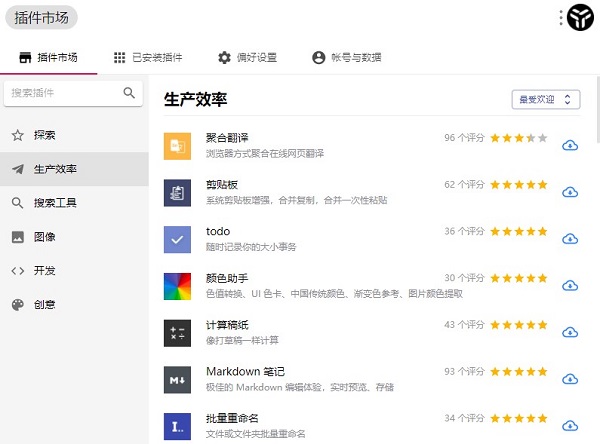
utools插件安装教程
1、在本站下载并解压后打开uTools-2.1.0.exe;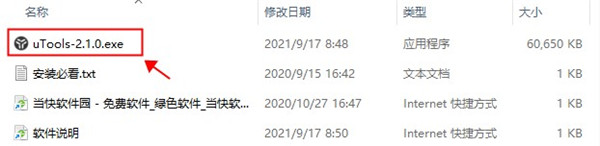
2、进入安装界面点击我同意;
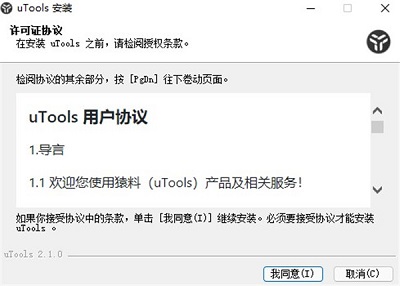
3、安装正式开始,等待进度条结束即可;
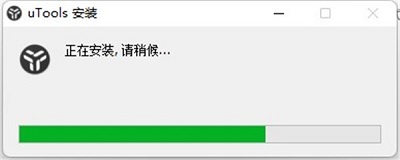
4、安装完成打开软件,点击图标;
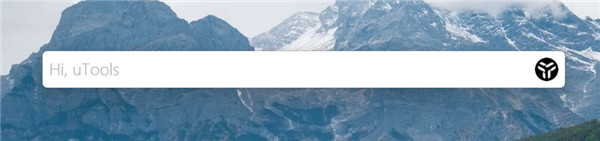
5、正式进入软件。
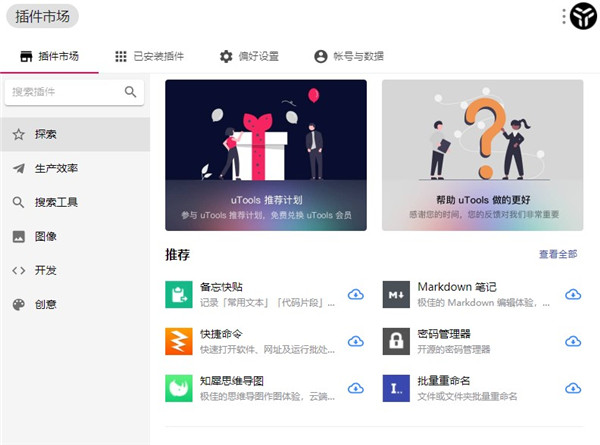
软件特色
1、快速启动强大的快速启动,比你想象的更加深入。对中文语义的友好支持,首字母检索等。
2、自动识别
uTools支持多种输入源呼出插件,例如:字符输入、文件拖拽、截图粘贴,亦能够自动识别输入内容进入相应插件,如json、时间戳、base64等。
3、数据同步
uTools各插件产生的数据将保存到本地数据库中。为了便于在不同设备之间共享数据,或是预防重装系统造成数据丢失,我们提供云端数据备份同步服务,登录后可一键开启。
4、高度自由
一切皆插件的设计,可以允许你高度自由的定义自己的开发工具,现在你也可以扩展第三方插件或者开发属于自己的插件。
utools插件电脑版使用方法
1、如何安装插件首先ALT+SPACE 呼出uTools,然后输入「cj」,进入插件中心,选择需要安装的插件即可。
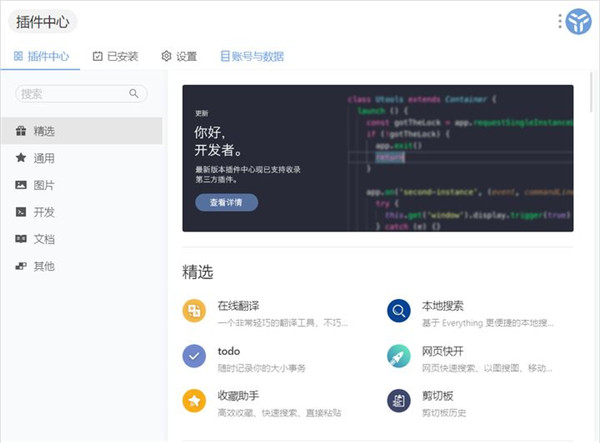
2、插件介绍
插件1-网页快开
这个插件可以用来实现在uTools中直接用某个搜索引擎开搜索输入的关键字。
注意第一次使用时,需要手动打开一些快开是搜索设置,利用关键字「kk」或者「wy」打开设置
搜索设置
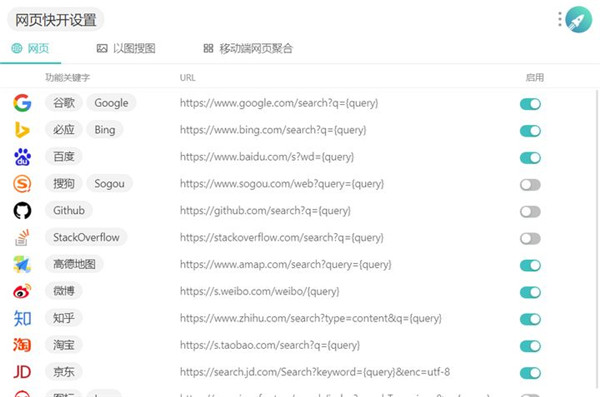
3、聚合设置
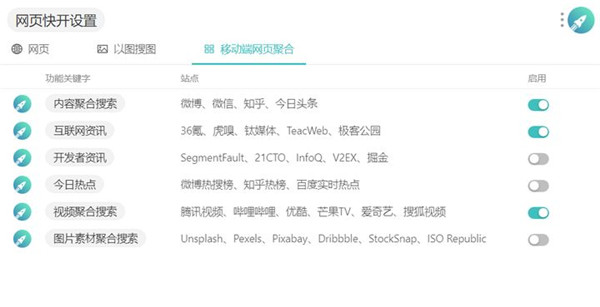
4、搜索引擎
呼出uTools后,直接在搜索界面输入 「g+空格」动扩展成 「谷歌搜索」,然后再搜索需要的关键字即可打开默认浏览器,通过Google来搜索关键字。

也可以输入「jd+空格」,检索京东的商品。

常用的关键字
g:Google
b:Bing
bd:百度
jd:京东
tb:淘宝
5、内容聚合
输入「jr」,调出「今日热点」,空格或回车后直接跳转到热点新闻
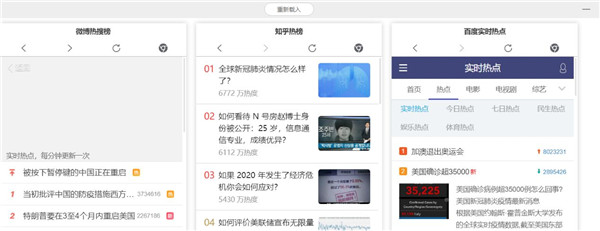
6、以图识图
复制了一个图形后,打开uTools,直接获取剪切板的图形,开始以图搜图模式
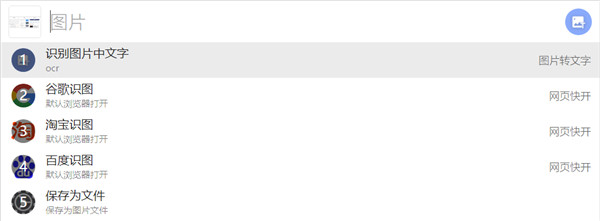
7、收藏助手
这个插件作用是收藏一些常用的文字,比如地址、电话。在需要的时候,可以快速找到收藏的内容粘贴上去,支持标签功能。
使用时,在搜索界面中输入「sc」快速调用。Tab键新增收藏内容,Enter快速粘贴到鼠标所在位置,按方向键「右→」两次,可以编辑收藏 的内容

8、剪切板
输入「jq」或「jqb」进入剪切板。其实Windows 10已经自带了剪切板的历史记录功能,直接Win+v 就可以调用出来历史剪切记录。不过uTools剪切板的好处是支持搜索功能。只要记得关键字,就可以快速找到想要复制的内容。另外,这个剪切板也可以按文件类型对剪切板的内容做了分类。
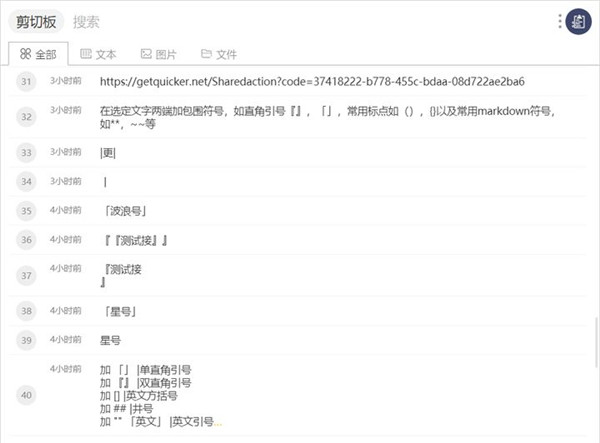
使用技巧
ESC 键 快速回到主输入框在任何进入插件后,可以通过 esc 快速回到初始状态。
窗口分离
uTools 插件都自带图形界面,或许有些时候你希望长时间使用某个插件,或是希望同时开启多个相同的插件,这个时候,你只需按 ctrl + d( mac 下 command + d ),即可以将插件脱离 uTools 主输入框,把插件当成一个独立的应用程序来使用。
自动识别
安装对应的插件后,uTools 可以自动识别文本格式,并列出能够处理此文本的插件供你选择。
例如:
通过超级面板划词翻译:复制一段英文->通过长按右键或者中键唤出超级面板->选择「翻译」插件->松开鼠标按键得到结果。
通过输入框编辑 JSON :复制一段 json 字符串->呼出 uTools (会自动粘贴)->选择「 json 」插件->得到结果。
全局快捷键
uTools 已经可以快速的辅助你解决一些小场景的问题,但是在使用很频繁的一些场景,合理的使用全局快捷键可以一键直达,快上加快。
首先,你需要在「 setting 」中配置全局快捷键,事例如下图:
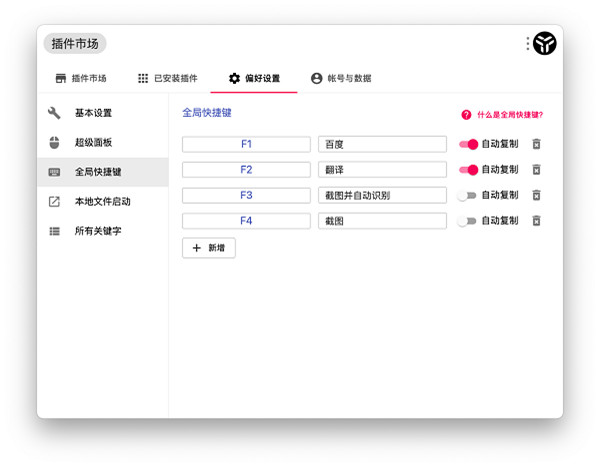
设置 F1 为「百度」功能,按 F1 将打开插件,如果启用『自动复制』,将自动打开浏览器搜索当前选中的内容。
设置 F2 为「翻译」功能,当复制一段文本后,在5秒内按 F2 直接翻译复制的文本。
设置 F3 为「截图并自动识别」功能,将调用系统截图,完成截图后,进入插件自动识别图片中的文字。
设置 F4 为「截图」功能,将调用系统截图。
更多玩法等你探索
数据同步
uTools 是一个桌面应用程序,各插件所产生配置、内容都将保存在你本地数据库中。
但是你可能需要在公司、家里不同的设备上面使用 uTools ,或者为了预防重装系统等原因造成数据丢失。我们特别准备了云端实时同步备份服务,你可以在成为 uTools 会员 之后进入「设置」自助开启。
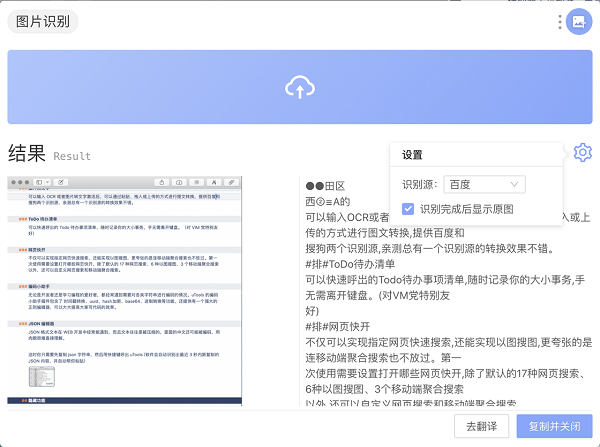
常见问题
本文档收集了部分用户在使用 uTools 过程中遇到的问题,如果这里没有你遇到的问题,可以在 uTools 官方论坛里发帖寻求帮助。安装时遇到了「无法打开 uTools,因为 Apple 无法检查是否包含恶意软体」的情况怎么办?macOS
依次打开「系统偏好设置」→「安全性与隐私」→「通用」,在页面底部选择「仍要安装」即可。
如何使用「管理员」权限打开软件?Windows
在 uTools 列表里选中要打开的软件,使用快捷键 Ctrl + 回车(Enter)打开即可。
uTools 搜不到绿色软件?
找到该绿色软件的主程序,复制后呼出 uTools 输入框或拖动该文件到 uTools 输入框中,即可看到「加入到 uTools 搜索启动」的选项,确认后可在 uTools 列表中搜索到该软件。(文件和文件夹也可以添加)
uTools 会收费吗?
uTools 目前采用会员付费制,基础功能永久免费使用。会员用户可以享受到包括「数据同步」、「超级面板」等功能。
#可以在公司环境使用吗?
可以在任意环境使用 uTools 官网提供的公开版本,无须获得额外的授权。
如果您的公司有以下需求,可联系 service@u.tools 获得定制化方案。
企业版:私有插件仅在企业内分发、定制开发插件等。
私有部署:如果您的公司处在离线环境,或因为安全要求需要离线部署。
为什么任务管理器中会有这么多名为「uTools」的进程?
这些进程大部分为 uTools 的插件进程,uTools 的每个插件都会创建一个独立的进程来运行,目的是为了避免一个插件运行出错后导致其他插件甚至整个软件无法使用。
在uTools主输入框输入clear,可以清理所有正在运行的插件.
安装时遇到了「进度条卡在一半」的情况怎么办?Windows
导致这个问题的原因可能是由于旧版本的 uTools 未卸载干净,可尝试按照以下步骤进行处理。
检查「程序与功能」界面中是否还有旧版本 uTools 安装项存在,如果存在旧版本,先卸载旧版本再重新安装新版本 uTools。
注册表残留问题 参考 https://yuanliao.info/d/2030
检查 uTools 安装程序是否被「360」、「火绒」等杀毒软件阻止安装,请将 uTools 安装程序放入杀毒软件白名单后再重新安装新版本 uTools。
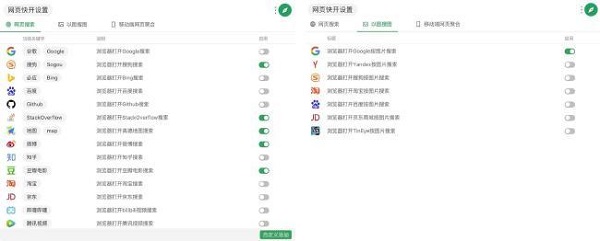
更新日志
v5.1.1版本为减少干扰,超级面板针对「窗口匹配」新增显示/隐藏功能(自动记住上一次选择)
macOS 插件分离成独立窗口时,单显示器下提供 dock 应用图标,多显示器下存在兼容性问题,暂不提供
极端情况下少部分本地文档无法同步到云端,提供一键重写按钮
移除自动粘贴插件子输入框逻辑
修复一些 bug
其它版本
猜您喜欢
-
linux软件

Linux系统这几年发展越来越好,国内在适配Linux系统上也逐渐提供了不少的Linux版本的软件。下面小编为大家带来Linux软件合集,其中收录了众多能够在Linux系统中运行的软件,涵盖办公,聊天,视频播放、音乐播放器等各个方面,如:钉钉linux版本、Pycharm linux版、腾讯视频linux版 、有道词典linux版、QQ音乐Linux版等,需要的用户欢迎分享收藏!
用户评论
共0条评论

















































 赣公网安备36010602000086号,版权投诉请发邮件到website-sun@qq.com,我们会尽快处理
赣公网安备36010602000086号,版权投诉请发邮件到website-sun@qq.com,我们会尽快处理